- Автор Abigail Brown [email protected].
- Public 2023-12-17 06:54.
- Акыркы өзгөртүү 2025-01-24 12:15.
Эмнелерди билүү керек
- Басып чыгаруу аймагын коюу: уячаларды тандоо > Беттин жайгашуусу өтмөгүнө өтүңүз > Барактарды орнотуу > Басып чыгаруу аянты> тандаңыз Басып чыгаруу аймагын коюу.
- Бир нече орнотуу: Аймактарды тандап жатканда Ctrl баскычын басып туруңуз > Баракчанын жайгашуусу > Барактарды орнотуу 524 Басып чыгаруу аймагы > тандоо Басып чыгаруу аймагын коюу.
- Аймакка уячаларды кошуу: Кошуу үчүн уячаларды тандаңыз > Баракчанын жайгашуусу > Барактарды орнотуу > Басып чыгаруу аймагы> Басып чыгаруу аймагына кошуу.
Бул макалада Excel 2019, 2016, 2013, 2010, 2007 жана Microsoft 365 үчүн Excelде стандарттык кагаз өлчөмдөрү үчүн басып чыгаруу аймагын кантип коюу керектиги түшүндүрүлөт.
Бир же бир нече Excel басып чыгаруу аймагын коюңуз
- Жумуш барагын ачып, басып чыгаруу аймагынын бир бөлүгү болгуңуз келген уячаларды тандаңыз.
- Бирден ашык басып чыгаруу аймагын коюу үчүн Ctrl баскычын басып кармап, басып чыгаргыңыз келген аймактарды тандаңыз. Ар бир басып чыгаруу аймагы өзүнчө баракты алат.
- Барактын макети өтмөгүнө өтүңүз.
- Баракчаны орнотуу тобунан Басып чыгаруу аймагы чыкылдатыңыз жана төмөнкүдөн Басып чыгаруу аймагын коюу тандаңыз ылдый түшүүчү меню.
- Жумуш китебиңизди сактаганыңызда, ал басып чыгаруу аймактарын да сактап калат.
Excelдин басып чыгаруу аймагына уячаларды кантип кошуу керек
Басып чыгаруу аймагын койгондон кийин, биринчи жолу ката кетирсеңиз же кошумча маалыматтарды киргизсеңиз, ага чектеш уячаларды кошо аласыз.
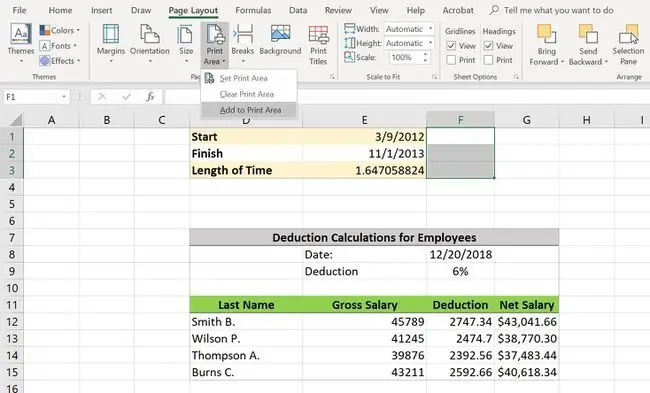
Эгер сиз басып чыгаруу аймагыңызга чектеш эмес уячаларды кошууга аракет кылсаңыз, Excel ал уячалар үчүн жаңысын түзөт.
- Жумуш барагыңыздан учурдагы басып чыгаруу аймагына кошкуңуз келген чектеш уячаларды тандаңыз.
- Тасманын Беттин жайгашуусу өтмөгүнө өтүңүз.
- Барактарды орнотуу бөлүмүндө Басып чыгаруу аймагы > Басып чыгаруу аймагына кошуу басыңыз.
Excelде басып чыгаруу аймагын кантип тазалоо керек
Сиз мындан ары керексиз же жаңылыштык менен түзүлгөн басып чыгаруу аймактарын да өзгөртө аласыз.
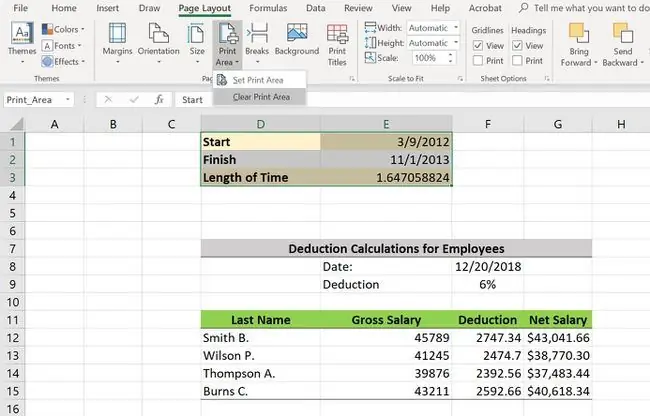
- Басып чыгаруу аймагындагы алып салгыңыз келген уячаны чыкылдатыңыз.
- Барактын макети өтмөгүнө өтүңүз.
- Барактарды орнотуу бөлүмүндө, Басып чыгаруу аймагы > Басып чыгаруу аймагын тазалоо баскычын басыңыз.
Excel басып чыгаруу аймактарыңызды көрүңүз
Электрондук жадыбалыңызды басып чыгаруудан мурун басып чыгаруу аймактарыңызды көрүп, аларды алдын ала көрө аласыз.
Басып чыгаруу аймактарыңызды көрүү үчүн:
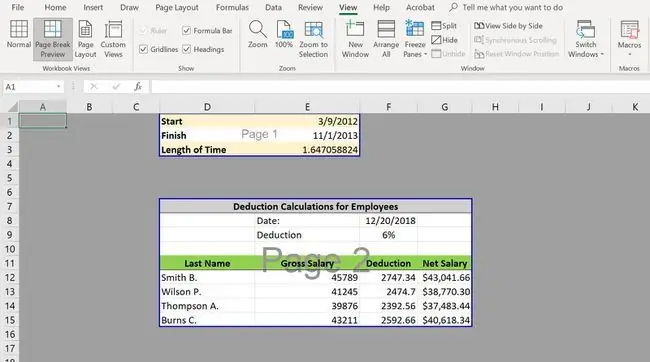
- Көрүү өтмөгүнө өтүңүз.
- Жумуш китебинин көрүнүштөрү бөлүмүндө Бет үзүүнү алдын ала көрүү чыкылдатыңыз.
- Электрондук жадыбалга кайтуу үчүн Жумуш китебинин көрүнүштөрү бөлүмүндөгү Нормалдуу дегенди басыңыз.
- Басып чыгарууга даяр болгондо, Файл > Басып чыгаруу басыңыз.
- Басып чыгаруу параметрлеринин оң жагында, сиз документтин ар бир басып чыгарылуучу барагын сыдырсаңыз болот.
Excelде басып чыгаруу аймактарын коюунун себептери
Эгер сиз чоң электрондук жадыбалды басып чыгаруу аймактарын койбостон басып чыгарсаңыз, окууга кыйын, форматталбаган барактарды чыгаруу коркунучу бар. Эгер барак принтериңиз колдонуп жаткан кагаздан кененирээк же узун болсо, анда сиз саптарды жана мамычаларды кесип аласыз. Бул сулуу көрүнбөйт. Басып чыгаруу аймактарын коюу ар бир барактын кандай көрүнөрүн көзөмөлдөөгө мүмкүнчүлүк берет, андыктан аны окуу жана түшүнүү оңой.






